Cómo usar un programa para restaurar los archivos getDataback

- 2507
- 45
- Elsa Navarro
Todos enfrentaron una situación en la que la información importante de repente no estaba disponible debido a daños por archivos o fue eliminada accidentalmente del dispositivo. Hoy, no hay problemas con la restauración, porque los programas especiales están listos para ayudar al usuario a devolver los datos perdidos. Para hacer frente a la tarea, incluso con habilidades mínimas para trabajar con una computadora, puede independientemente, no hay necesidad de atraer especialistas, pero aún necesitamos software tercero. Entre la gama de herramientas útiles para restaurar los datos de los operadores, un programa de getDataback pequeño pero bastante efectivo es digno de especial atención. Usando el software, puede restaurar la información digital de las unidades útiles, eliminada por el usuario por negligencia, virus, como resultado de formatear, reinstalar el sistema operativo, dañado debido a las fallas del sistema de archivos, en la estructura de las secciones en el disco duro, unidad flash, etc. Simplemente obtenga un archivo de la canasta no siempre se obtiene, y si los datos necesarios se perdieron por alguna de las razones, GetDataback ayudará en la mayoría de los casos. Al mismo tiempo, una condición importante para la devolución de la información es su seguridad física en la unidad, otros archivos no deben registrarse en la parte superior de la información remota, por lo que cuanto antes continúe con el procedimiento de restauración, mayor será la probabilidad de que sea Todavía reparable.

Las posibilidades de utilidad
Entre otras soluciones de software para tareas de recuperación de datos, el programa GetDataback tiene un indicador de alto rendimiento, se restaura un gran porcentaje de archivos incluso después del formato de los medios de comunicación. El software se utiliza para devolver datos de varios dispositivos (discos duros, SSD, USB, tarjetas flash, imágenes virtuales, etc.) y funciona con Windows 7, 8, 10 (se admite un poco de 32 o 64 bits). Hay dos opciones para el programa proporcionado para el equipo con diferentes sistemas de archivos: FAT y NTFS. Por lo tanto, el software debe usarse teniendo en cuenta estas características, ya que las versiones que combinan la posibilidad de trabajar con ambos sistemas de archivos aún no están. En términos de trabajar con una variedad de dispositivos, el programa brinda un amplio soporte, pero decide si GetDataback se utilizará para NTFS o FAT, debe ser de inmediato. La funcionalidad de la utilidad implica las siguientes posibilidades:
- Restauración de datos perdidos.
- Formatear, eliminar información.
- Instalación del sistema operativo.
- Corrección del funcionamiento del sistema de archivos.
- Eliminación de mal funcionamiento en la operación de los elementos de la estructura de almacenamiento.
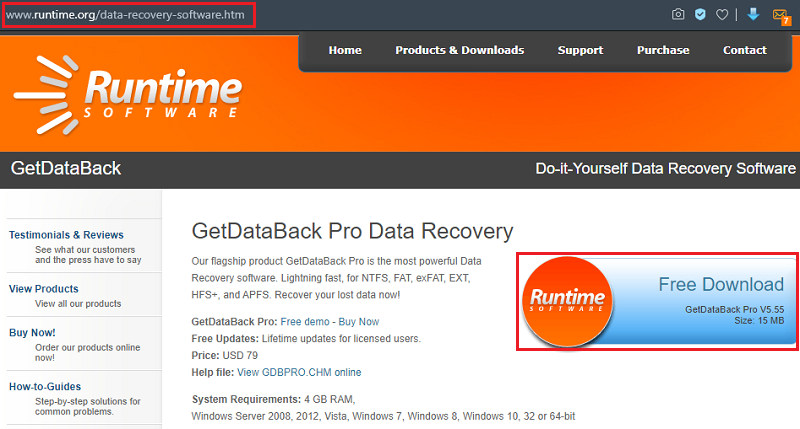
La descarga e instalación del programa se realiza de acuerdo con el algoritmo estándar, el procedimiento es similar al que está en el caso de otras aplicaciones.
Ventajas y desventajas
Es fácil usar el programa, incluso en ausencia del idioma ruso, la interfaz es simple e intuitiva. En solo unos pocos clics, puede restaurar datos perdidos de portadores de servicio de varios tipos. GetDataback Utility también se puede escribir en un disco de arranque o una unidad flash para comenzar desde la unidad.
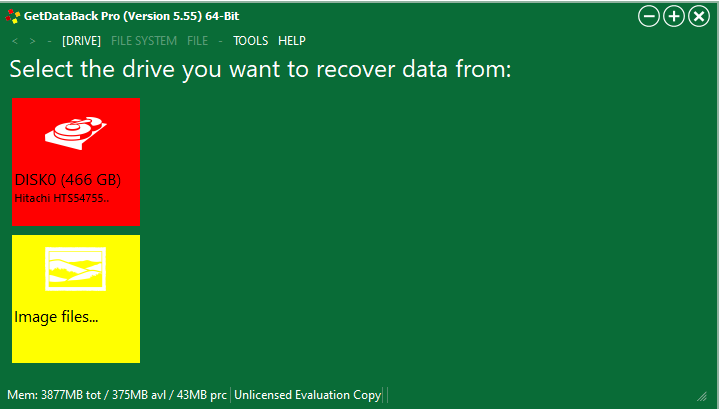
Ventajas de la utilidad GetDataback:
- Recuperación efectiva de datos, archivos y estructura de catálogos.
- La posibilidad de recuperación remota.
- Facilidad de interfaz y facilidad de uso.
- Alta velocidad de trabajo.
- Apoyo para cualquier unidades.
- La posibilidad de comenzar desde la unidad de arranque.
Las desventajas incluyen:
- La necesidad de comprar una licencia para usar la funcionalidad completa (hay una versión de prueba con capacidades de corte).
- Falta de rusificación oficial.
- Separación en versiones para diferentes sistemas de archivos, que no es muy conveniente para los amantes de las soluciones universales.
El programa realmente hace frente a las tareas establecidas y no tiene defectos obvios. El costo del software es de $ 79, se entrega de inmediato para dos sistemas de archivos, mientras que todas las actualizaciones posteriores estarán disponibles de forma gratuita.
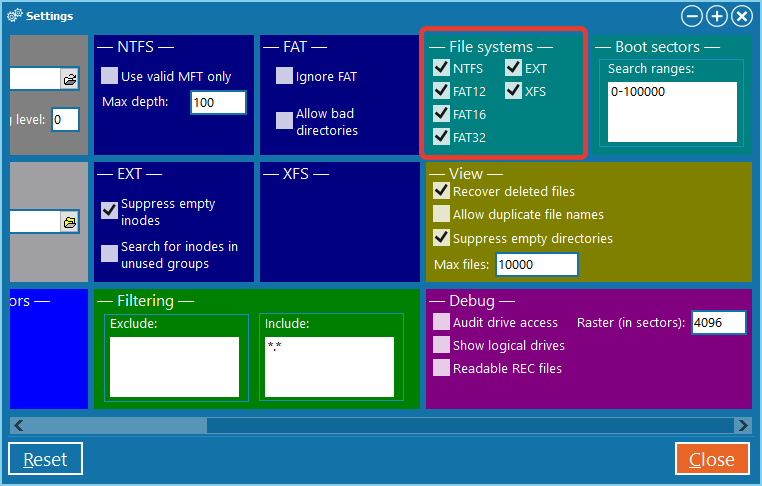
GetDataback admite todo tipo de sistemas de archivos
Cómo trabajar con un programa
Ahora consideraremos el ejemplo de getDataback cómo usar el software para restaurar la información digital de varias fuentes. Se debe tener en cuenta un punto importante aquí: no puede guardar los datos en el mismo operador del que los restaura. De lo contrario, los archivos reanimados se registrarán además de los elementos dañados, lo que inevitablemente conducirá a su pérdida completa. El programa GetDataback ayudará a acostumbrarse a las instrucciones para trabajar con varios tipos de unidades. Cuando se lanza el software, se le ofrece al usuario la elección del escenario según el cual se perdieron los datos, y de acuerdo con la información recibida, la utilidad formará la escala del diagnóstico del dispositivo. Notamos el script deseado:
- Usando la configuración predeterminada (si no sabe lo que sucedió, elija el primer elemento).
- Escaneo rápido (en caso de pérdida de sección, marcado sin éxito, debido a una falla).
- Pérdida del sistema de archivos (después de formatear o marcar, cuando no se registró nada en la parte superior).
- Pérdida significativa del sistema de archivos (se aplica otra información a los datos, por ejemplo, debido a la reinstalación del sistema operativo).
- Restauración de archivos eliminados (no hay daños graves, por ejemplo, eliminó accidentalmente los datos e inmediatamente se puso al día).
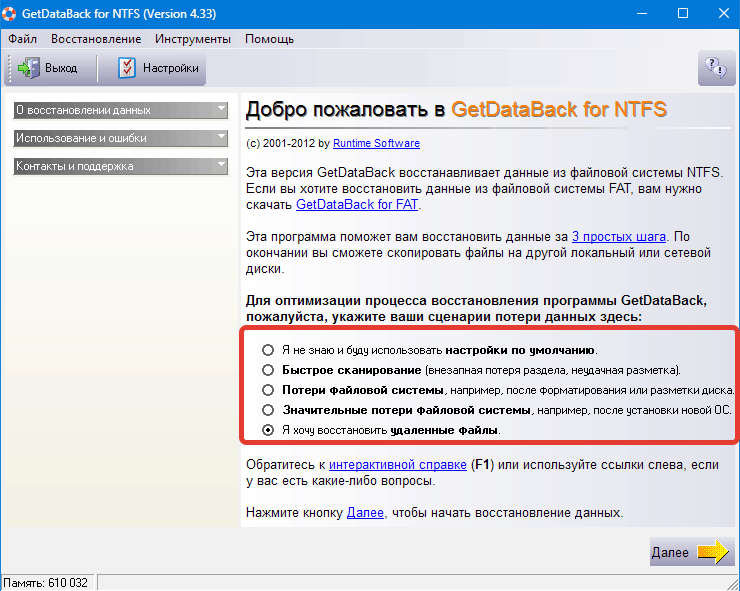
Recuperación de discos
Después de seleccionar el script de pérdida de datos, haga clic en el botón "Siguiente" y realice el procedimiento en algunos pasos:
- Elija un disco (o sección), desde donde restauraremos la información.
- El primer paso también está disponible los resultados de la exploración de carga para continuar el proceso de recuperación interrumpida. Haga clic en Siguiente".
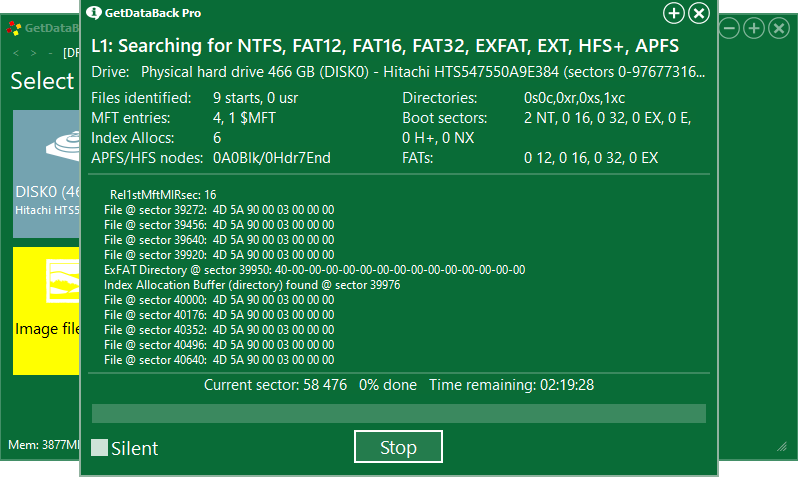
- En el segundo paso, el programa determinará el sistema de archivos, haga clic en "Siguiente".
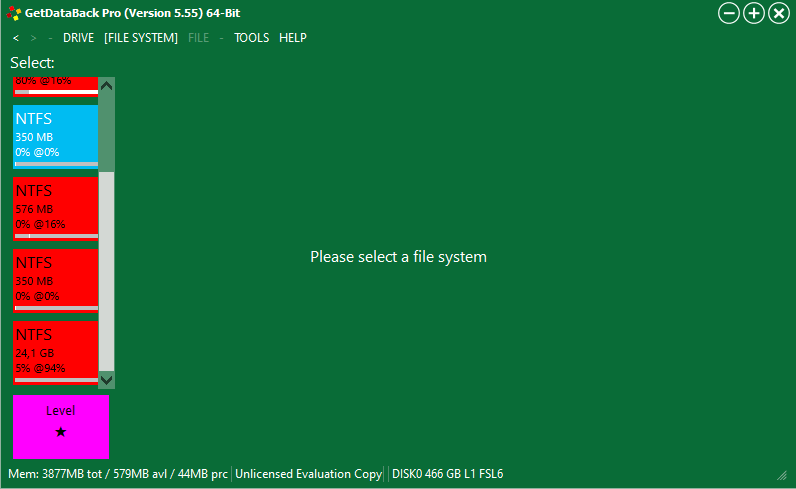
- La utilidad comenzará a escanear, esperamos el final del proceso (puede tomar durante mucho tiempo, dependiendo del volumen y el número de archivos del disco/sección escaneada).
- Habiendo escaneado, el programa abre la estructura del disco. En la parte inferior de la interfaz hay designaciones, orientadas por ellos, puede ver inmediatamente los archivos necesarios.
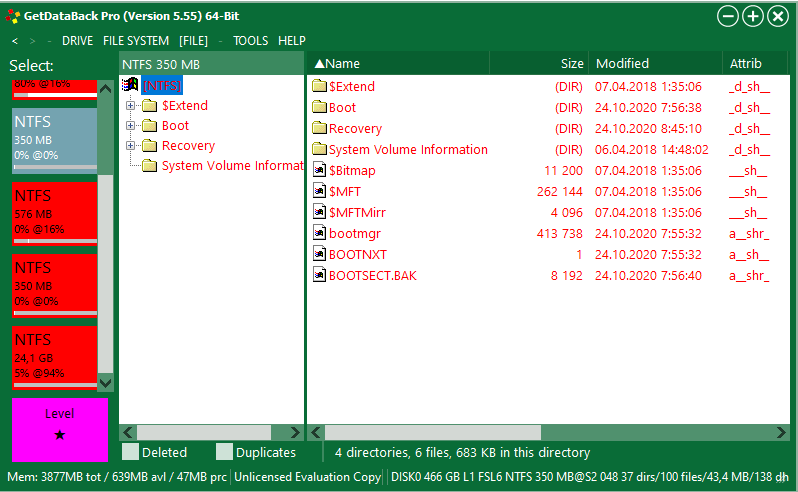
- Elija un objeto que debe restaurarse (la opción "Copiar" en el menú contextual del objeto), indique la ruta para el elemento restaurado. No olvide que es imposible elegir una sección de disco desde la cual restauramos los datos como un "destinatario". Haga clic en Aceptar".
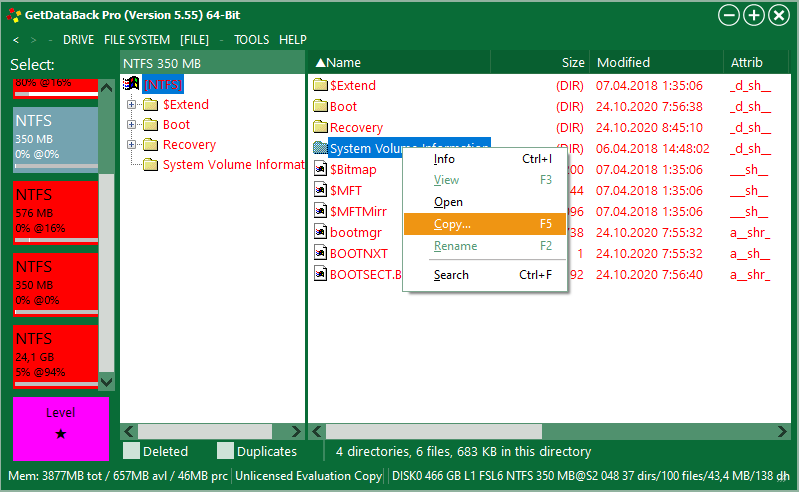
El procedimiento se realiza igual para discos físicos y lógicos. En el segundo caso, elegimos solo la sección deseada de la unidad.
Recuperación de archivos en imágenes
El programa también ofrece varias oportunidades para trabajar con archivos en imágenes virtuales (VIM, IMG, Formatos IMC). Puede hacer una imagen de una unidad flash con objetos inaccesibles, formatear el dispositivo, restaurar el contenido de la imagen. Primero debe seleccionar el dispositivo. La funcionalidad está disponible en la pestaña "Herramientas" ("Herramientas") - "Crear la imagen del archivo", después de lo cual debe elegir la ruta donde se ubicará la imagen. Para seleccionar la imagen requerida, haga clic en "Descargar" cerca del punto "Archivo de imagen" e indique su ubicación. Después de estas acciones, el procedimiento es similar al descrito anteriormente.
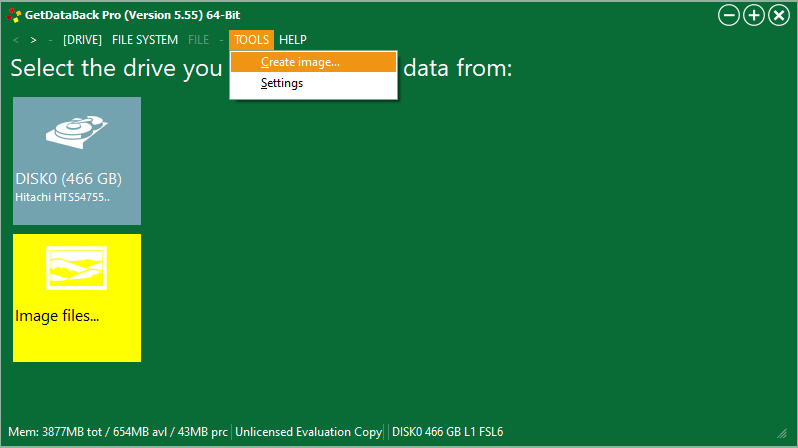
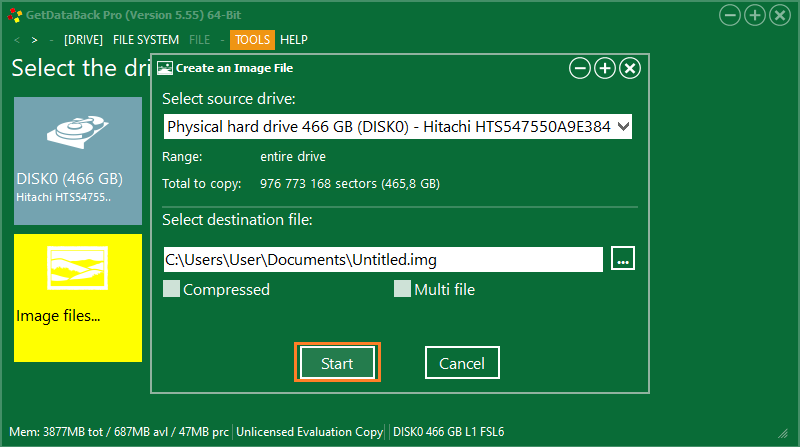
Recuperación de datos en computadoras en una red local
Otra oportunidad interesante es restaurar los datos de un dispositivo remoto. Para llevar a cabo el procedimiento, seleccione "Descargue el disco remoto" y especifique el tipo de conexión (puede conectarse a la red local mediante una conexión secuencial o por LAN). En términos de aplicación, el programa es bastante simple y, a pesar de la funcionalidad digna y las amplias oportunidades, su interfaz no se esconde de usted todas las opciones en las profundidades de numerosas pestañas y subsecciones, y el procedimiento de restauración en sí se realiza en etapas que aún más simplifica al usuario como una tarea.
- « Winlogon.Exe cuál es este proceso y cuáles son las razones de su carga en el sistema
- Cómo abrir un archivo en formato FRP »

